
时间:2020-11-02 23:22:30 来源:www.win10xitong.com 作者:win10
昨日,有大量的用户都遇到了Win10如何创建家庭组的问题来向我们咨询解决方法。这个Win10如何创建家庭组问题估计有很多电脑高手都不知道该怎么解决,那这个问题可不可以我们自己就解决呢?当然是可以的。在查阅了很多资料后,小编整理了方法步骤:1、按 Win + S 组合键,搜索框中,输入控制面板,然后点击系统给出的最佳匹配控制面板应用。打开的控制面板窗口中,切换到小图标的查看方式,找到并点击打开家庭组;2、路径:控制面板 - 所有控制面板项 - 家庭组,使用家庭组,你可以与你家庭网络上的其他计算机共享文件和打印机,还可以将媒体流失传输到设备。家庭组受密码保护,你可以随时选择要共享的内容。点击创建家庭组,然后点击下一步就可以很好的处理了.Win10如何创建家庭组的问题到底该怎么弄,我们下面一起就起来看看它的具体处理手段。
方法/步骤:
1、按 Win + S 组合键,搜索框中,输入控制面板,然后点击系统给出的最佳匹配控制面板应用。打开的控制面板窗口中,切换到小图标的查看方式,找到并点击打开家庭组;
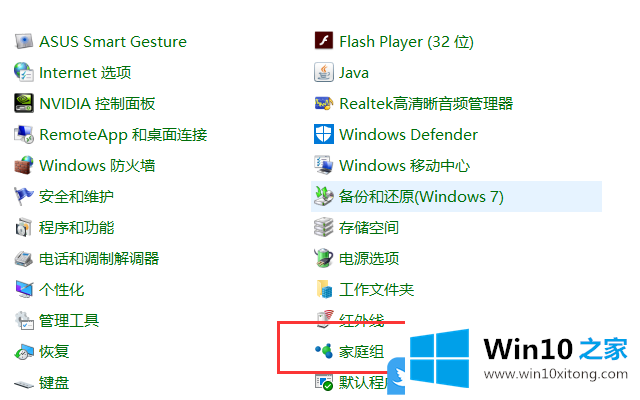
2、路径:控制面板 - 所有控制面板项 - 家庭组,使用家庭组,你可以与你家庭网络上的其他计算机共享文件和打印机,还可以将媒体流失传输到设备。家庭组受密码保护,你可以随时选择要共享的内容。点击创建家庭组,然后点击下一步;
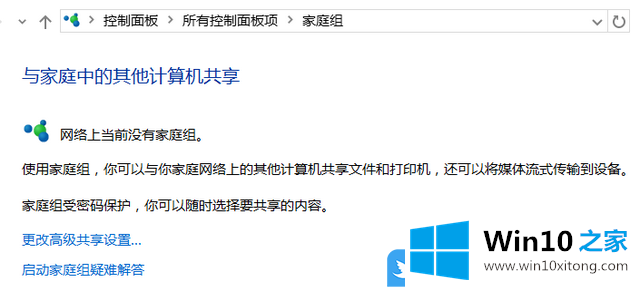
3、选择要共享的文件和设备,并设置权限级别,设置完成后点击下一步;
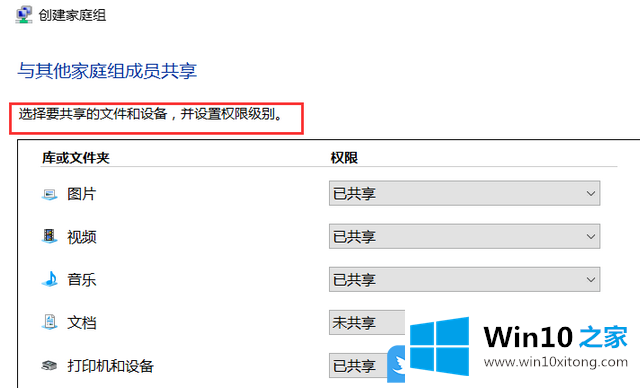
4、等待系统创建家庭组,可以中途取消;
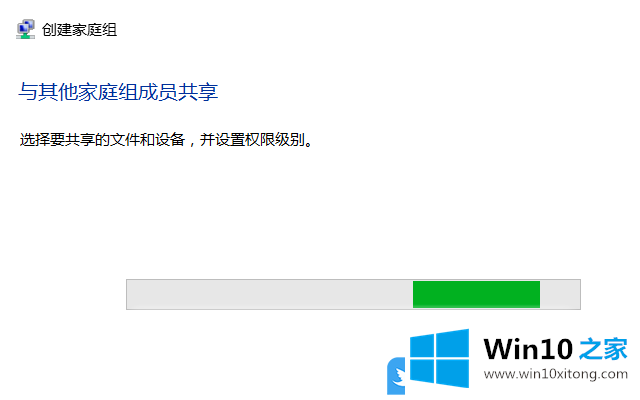
5、使用此密码向你的家庭组添加其他计算机,在你可以访问其他计算机上的文件和打印机之前,需要将这些计算机添加到你的家庭组。你需要以下密码;
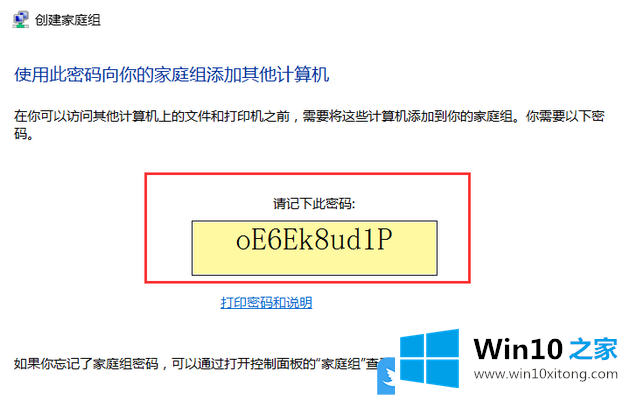
以上就是Win10如何创建家庭组|Win10创建家庭组共享文件方法文章。
Win10如何创建家庭组的具体处理手段在上面的文章中就已经说得非常详细了哦,要是你需要下载windows系统,本站是一个你比较好的选择。